ایجاد تغییرات در رابط کاربری و تنظیمات اولیه سیستمعامل کاری است که اکثر کاربران انجام میدهند؛ یکی از جذابترین تغییرات در این مورد، تغییر تصویر زمینه یا والپیپر است. تصویر زمینه پیشفرض در ویندوز ۱۱ یک تصویر جالب و زیباست؛ اما به هرحال ممکن است هرکدام از کاربران بخواهند تصویر موردعلاقه خود را بعنوان تصویر زمینه قرار دهند. تصویر زمینه در ویندوز ۱۱ میتواند یک تصویر تک رنگ باشد یا یک تصویر شخصیسازی شده، انتخاب برعهده خود کاربر است. در این مقاله قصد داریم نحوه تغییر تصویر زمینه ویندوز ۱۱ را مورد بررسی قرار دهیم؛ تا انتهای این آموزش با ما همراه باشید.
آموزش تغییر تصویر زمینه ویندوز ۱۱
برای اینکه تصویر زمینه ویندوز ۱۱ را تغییر دهید، نیازی به هیچ برنامه جانبی ندارید؛ تنها کافی است به سراغ تنظیمات سیستم رفته و از آنجا نسبت به تغییر تصویر زمینه خود اقدام کنید.
مطلب مرتبط: آموزش تغییر خودکار تصویر زمینه اندروید براساس ساعات شبانه روز
برای شروع ابتدا از طریق کلیک راست کردن روی منوی استارت، تنظیمات سیستم را انتخاب و وارد آن شوید؛ همچنین میتوانید با استفاده از کلیدهای میانبر Win + I بصورت مستقیم وارد تنظیمات شوید و از آنجا به سراغ گزینه Personalize بروید. البته سریعترین راه ممکن برای دسترسی به منوی Personalize استفاده از میانبر خود ویندوز یعنی کلیک راست کردن در یک فضای خالی از دسکتاپ و سپس کلیک روی گزینه Personalize است.

با این کار مستقیماً وارد صفحه تنظیمات مربوط به تصویر زمینه، تغییر رنگها، تمها و همچنین تنظیمات مربوط به صفحه قفل میشوید.
روی گزینه Background کلیک کنید.

در این بخش سه گزینه پیش روی شما قرار دارد:
Picture: این گزینه به شما این امکان را میدهد تا یک عکس را بعنوان تصویر زمینه خود انتخاب کنید.
Solid: به کمک این گزینه میتوانید یک صفحه تک رنگ را بعنوان تصویر زمینه انتخاب کنید.
Slideshow: از طریق این گزینه میتوانید چندین عکس یا یک پوشه از عکسها را بصورت اسلاید برای تصویر زمینه انتخاب کنید. این عکسها بصورت خودکار براساس گذر زمان تغییر میکنند.

نکته: گزینه Picture تصویر زمینه را تنها برای یک کاربر تغییر میدهد؛ درصورتی که چندین حساب کاربری در کامپیوتر خود دارید، میتوانید تصویر زمینه را برای هر کاربری بصورت اختصاصی در ویندوز ۱۱ انتخاب کنید. این درحالی است که گزینههای Solid و Slideshow برای همه کاربران تغییر خواهند کرد.
انتخاب یک عکس بعنوان تصویر زمینه ویندوز ۱۱
اگر در منوی Personalize Your Background گزینه Picture را انتخای کنید، دو گزینه پیش روی شما قرار خواهد گرفت. این گزینهها عبارتند از "Recant Image" و "Browse Folder" که میتوانید از طریق آنها تصاویری که اخیراً بعنوان تصویر زمینه انتخاب شده بودند را انتخاب کرده یا به سراغ عکسهای جدیدتری برای انتخاب تصویر زمینه بروید.
تصاویر پیشفرض ویندوز ۱۱ در مسیر زیر قرار دارند:
C:\Windows\Web\Wallpaper

زمانی که تصویر موردنظر خود را انتخاب کردید، میتوانید بوسیله گزینه Choose a fit for your desktop image نحوه قرار گیری آن در دسکتاپ را تعیین کنید. در این بخش گزینههای مختلفی قرار دارند که هرکدام را بصورت مختصر توضیح میدهیم:
Fill: این گزینه تصویر شما را برای قرار گرفتن بصورت کامل در صفحه دسکتاپ از عرض فشرده میکند یا میکشد. البته در این حالت نسبت تصویر مناسب حفظ میشود.
Fit: این گزینه تصویر شما را برای قرار گرفتن بصورت کامل در صفحه دسکتاپ از سمت طول فشرده میکند یا میکشد. البته در این حالت نسبت تصویر مناسب حفظ میشود.
Stretches: این گزینه علیرغم اینکه تصویر را در صفحه دسکتاپ با کشیدگی همراه میکند، نسبت تصویر را نیز حفظ نمیکند.
Tile: این گزینه تصویر را بصورت یک کاشی از چپ به راست میچنید. این کار تا زمانی که فضای صفحه دسکتاپ بصورت کامل پر شود ادامه پیدا میکند.
Center: این گزینه تصویر را در اندازه واقعی خود در مرکز صفحه دسکتاپ به نمایش میگذارد.
Span: این گزینه تصویر را در دسکتاپ چند مانیتور که به یک کامپیوتر متصل هستند نمایش میدهد.
انتخاب یک رنگ بعنوان تصویر زمینه

زمانی که بخواهید یک رنگ را بعنوان تصویر زمینه در ویندوز ۱۱ انتخاب کنید، میتوانید از رنگهای پیشفرض که در این بخش قرار دارند استفاده کرده یا اینکه با کلیک روی گزینه Custom colors رنگهای ساخته شده توسط خودتان را بعنوان تصویر زمینه تعیین کنید. نکتهای که باید به آن توجه کنید این است که گزینه Solid Color برای همه کاربران متصل به ویندوز اعمال میشود.
مطلب مرتبط: آموزش Windows 10: رنگ، شفافیت و تصویر زمینه منوی استارت و تنظیمات صفحهی قفل
تنظیم کردن یک Slideshow برای تصویر زمینه

زمانی که میخواهید تصویر زمینه شما متغیر باشد و تنها از یک تصویر زمینه استفاده نکنید، میتوانید از گزینه Slideshow استفاده کنید. برای این کار ابتدا روی Browse کلیک کرده و سپس پوشه موردنظر خود را انتخاب کنید. گزینههایی که برای شخصیسازی این بخش در اختیار شما قرار دارند به شما این امکان را میدهند تا زمان تغییر هر عکس را انتخاب کنید یا اینکه نحوه انتخاب تصادفی را برای نمایش عکسها فعال کنید. همچنین میتوانید از گزینههای نمایش گفته شده در بالا برای نمایش تصاویر در صفحه دسکتاپ استفاده کنید.
سخن پایانی
تغییر تصویر زمینه یکی از اولین کارهایی است که هر کاربران پس از نصب سیستمعامل انجام میدهند. هنگامی که ویندوز ۱۱ را روی سیستم خود نصب کردید، میتوانید بدون نیاز به برنامههای جانبی خاصی و تنها با استفاده از تنظیمات خود ویندوز نسبت به تغییر تصویر زمینه اقدام کنید. گزینههایی که در این میان برای شما موجود است شامل تصویر تکی، انتخاب یک پوشه از عکسها و نمایش بصورت اسلاید و همچنین انتخاب یک رنگ بعنوان تصویر زمینه میشود.
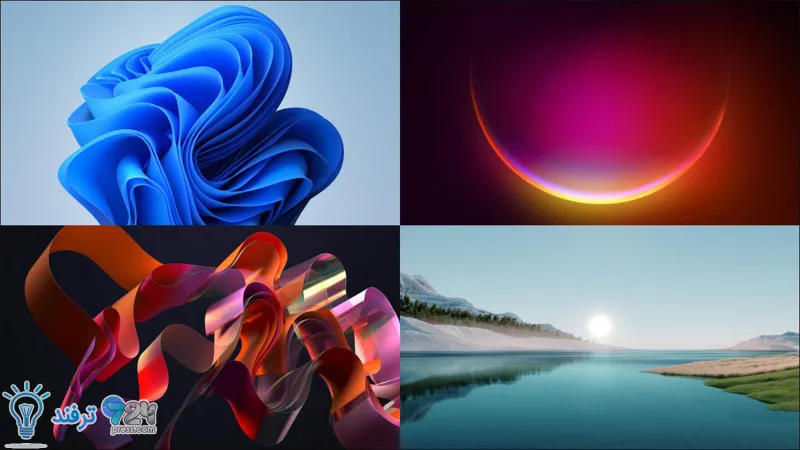
انیمه
#سریال خاندان اژدها
#آشپزی
#خراسان جنوبی